FastStone Capture: tartu mihin tahansa näytölle helposti
Etsitkö kätevää työkalua, jonka avulla voit napata ja jakaa sisältöä näytöltäsi? Tällaisen työkalun käyttäminen digitaalisessa työkalupakkissa on kuin salainen ase! Yrität sitten kertoa kollegoillesi hankalasta ideasta, laatia hyödyllisiä opetusohjelmia tai vain tallentaa upeita asioita, joita löydät verkosta, luotettava näytönkaappausohjelmisto voi nostaa peliäsi vakavasti. Tässä artikkelissa sukeltamme syvälle näytönkaappaustyökalujen maailmaan, jossa on yksi erityisesti FastStone Capture. Puhumme myös siitä, missä kohtaa se saattaa jäädä hieman lyhyeksi, jotta tiedät milloin vaihtaa vaihdetta ja kokeilla toista vaihtoehtoa, joka meillä on mielessä!
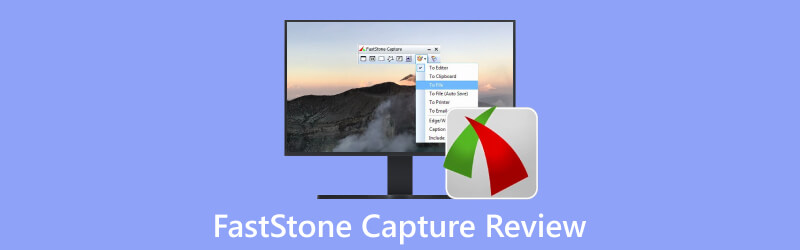
- OPAS LIST
- Osa 1. FastStone Capturen tärkeimmät ominaisuudet ja kohokohdat
- Osa 2. FastStonen rajoitukset ja ongelmat
- Osa 3. Paras vaihtoehto FastStone Capturelle
- Osa 4: Usein kysyttyä FastStone Capturesta
Osa 1. FastStone Capturen tärkeimmät ominaisuudet ja kohokohdat
Katsotaanpa tarkemmin tärkeimpiä ominaisuuksia, jotka FastStone Capture tuo taulukkoon:
Voit ottaa kuvakaappauksia monin eri tavoin käyttämällä FastStone Capturea – ikkunoista, objekteista ja valikoista tarttumisesta koko näytön tilaan siirtymiseen tai tiettyjen alueiden valitsemiseen, jopa nuo pitkät rullaavat verkkosivut.
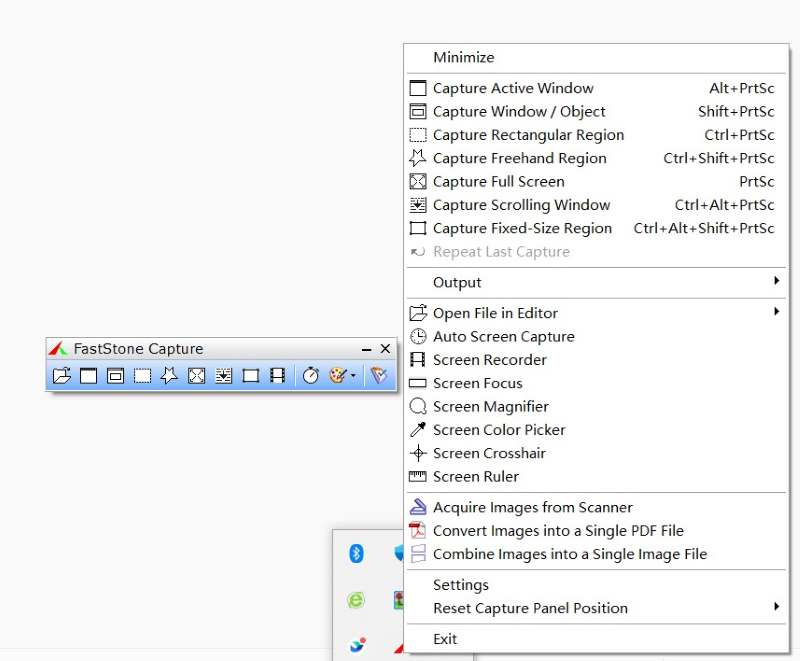
Ei vain näytönkaappaus! FastStone Capture tuo työkalupakin kuvien kaappaamiseen ja muokkaamiseen. Voit muuttaa kokoa, heittää kuvatekstejä, lisätä tehosteita, piirtää muotoja, lisätä kommentteja ja korostaa osan, jota haluat korostaa.
Ohjelmisto mahdollistaa toiminnan tallennuksen näytöllä ja kattavan videon editoiminen. Voit tallentaa mitä näytölläsi tapahtuu sekä ääntä, hiiren liikkeitä ja jopa verkkokameratoimintojasi. Ja tässä on hieno osa: voit muuttaa sisäänrakennetun videon merkinnöillä ja zoomaustehosteilla.
Vientiosalla on valinnanvaraa! Voit vapaasti tallentaa tavarasi erilaisiin kuva- ja videomuotoihin, mikä sopii tyyliisi. Voit esimerkiksi tallentaa kuvakaappauksen PNG-, BMP-, GIF-, JPG-, TIF-, PDF- ja FSC-muodoissa, mikä on paljon enemmän kuin tavallinen kuvakaappaus voi tarjota.
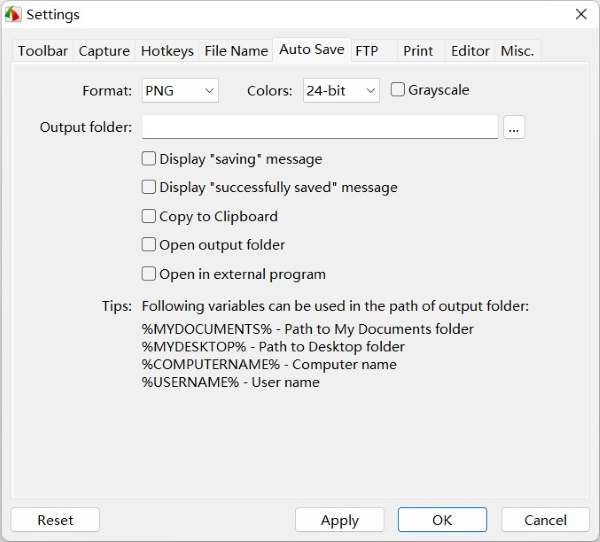
Sinulla on 30 päivän ilmainen kokeiluversio tämän ohjelmiston kokeilemiseksi. Jos käytät vain yhtä laitetta, voit lunastaa elinikäisen lisenssin hintaan $19.95 – uloskirjautumista ei tarvitse jatkaa. Tai jos sinulla on joukko tietokoneita itsellesi tai tiimisi jäsenten kanssa, sinulla on $49.95:n perhelisenssi, joka kattaa jopa 5 tietokonetta.
Osa 2. FastStonen rajoitukset ja ongelmat
Joten tässä on sopimus FastStone Capturen kanssa – siinä on melkein kaikki mitä haluat näytönkaappausohjelmistolta. Voit helposti näyttää näyttösi ystävillesi tai työtovereillesi nopeaa yhteenvetoa varten. Mutta odota, on pari asiaa, joita sinun pitäisi miettiä uudelleen.
Yksi suurimmista huolenaiheista on, että se on tarkoitettu vain Windows-käyttäjille – onko sinulla XP, Vista, Windows 7, Windows 8, Windows 10 tai Windows 11, ohjelmisto on sinua varten. Mutta jos olet Mac-käyttäjä, valitettavasti sinun on parempi valita jokin muu. Sen ainutlaatuinen yhteensopivuus Windows-käyttöjärjestelmien kanssa estää Mac-käyttäjät pääsemään mihinkään ohjelmistoversioon.
Toinen ongelma on, että videotallennusominaisuus on hyvin alkeellinen. Se täyttää perusvideotallennustarpeesi. Mutta jos sinulla on monimutkaisempia tarpeita, se ei tyydytä sinua, esimerkiksi tallennusaikataulu, pelin tallennus, hiiritehosteiden lisääminen jne.
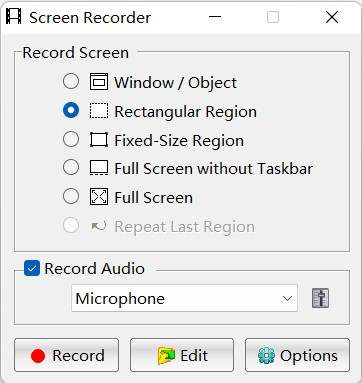
Toinen haittapuoli on sen vanhentunut käyttöliittymä. Joten, kuvittele tämä – testaat tätä ohjelmistoa, ja käyttöliittymä osuu sinuun kuin takaisku aikoihin, jolloin käännettävät puhelimet olivat siistejä. Ohjelmisto näyttää melko siistiltä, mutta vanhanaikaisella tavalla. Se ei kuitenkaan ole suuri haittapuoli - koska se ei todellakaan vahingoita kokemustasi niin paljon, kun käytät sitä. Saat silti kaikki ne hyödylliset ominaisuudet, joita voit odottaa näytönkaappausohjelmistolta. Mutta tässä on asia – se saattaa sopia paremmin työtietokoneellesi kuin henkilökohtaisille tavaroillesi.
Osa 3. Paras vaihtoehto FastStone Capturelle
Jos et pidä FastStone Capture -tunnelmasta tai haluat tasaisemman ajon, ArkThinker Screen Recorder on paljon parempi vaihtoehto, varsinkin kun etsit saumatonta kokemusta sekä Windows- että Mac-järjestelmissä. ArkThinker Screen Recorder saattaa olla juuri se ratkaisu, jota olet etsinyt, koska sen puhdas ja yksinkertainen käyttöliittymä sekä joukko muita näytön tallennusvaihtoehtoja otetaan huomioon! Sinä pystyt ottaa kuvakaappauksia, tallenna näytön toimintaa, nappaa järjestelmän ääntä ja jopa tallenna mikrofonituloa kerralla, mikä on erittäin kätevää työasioissa, kuten harjoituksissa, joissa puhut samalla kun näytät näyttöä. Jos pidät suoratoistopeleistä, ArkThinker on tukenasi – sen avulla voit näyttää reaaliaikaisen näytön reaktioillasi kameran kautta.
Siirrytään suoraan sen toiminnan mekaniikkaan. Kuvittele tämä skenaario: olet valmistelemassa koulutustilaisuutta, jossa kerrot tulevan projektin yksityiskohdista kollegoillesi. Tavoitteesi ei ole vain kaapata PowerPoint-dioja mutta myös live-esittelysi rinnakkain. Hyvät uutiset? Olet vain muutaman askeleen päässä tämän toteuttamisesta:
Napsauta työpöydälläsi olevaa kuvaketta ja käynnistä ArkThinker Screen Recorder, ja olet sen aloitusnäytössä. Se on kuin valikko, jonka avulla voit valita, mitä haluat tallentaa. Nyt aloittaaksesi tallennuksen, napsauta vain "videonauhuri" -painiketta vasemmalla.

Vasemmalta oikealle voit valita, kuinka suuren osan näytöstä haluat kaapata, ja napsauttaa kameran, järjestelmääänien ja mikrofonin kytkimiä "pois"-asennosta "päälle".
Ja siinä se on – olet valmis painamaan nauhoituspainiketta ja tallentamaan mitä tahansa näytölläsi! Jos haluat ottaa kuvakaappauksia tallennuksen aikana, napsauta kamerakuvaketta milloin tahansa, jolloin kuvakaappaus tallennetaan automaattisesti.

Osa 4: Usein kysyttyä FastStone Capturesta
Voinko viedä kaapattuja näyttötoimintoja MP4-muodossa?
Joo. Käyttäjät saavat hienon vaihtoehdon viedä videonsa sekä MP4- että WAV-tiedostoina.
Pitäisikö minun ladata FastStone Capture?
Kaikki riippuu siitä, käytätkö Windowsia vai Macia. Jos käytät vain Windowsia, se on erittäin suositeltavaa. Mutta muille järjestelmän käyttäjille, se on hieman erilainen tarina.
Voinko muokata kuvia uudelleen FastStone Capturella?
Joo. Sinulla on mahdollisuus tallentaa kuvat FSC (FastStone Capture) -muodossa. Tämä ainutlaatuinen muoto pitää kaikki merkinnäsi ja kuvatietosi ennallaan, joten voit sukeltaa takaisin tulevaan uudelleenmuokkaukseen ilman laadun heikkenemistä.
Johtopäätös
FastStone Capture on vaikuttava työkalu työkumppanisi! Siinä on kaikki näytönkaappauksiin tarvitsemasi teho, ja siinä on myös joitain perusvideotallennustoimintoja. Jos haluat kirjoittaa merkintöjä päivittäin, tämä ohjelmisto on kuin salainen tuottavuusaseesi muokkausvaihtoehdoineen, jotka auttavat sinua tehtävissäsi. Jos kuitenkin etsit ammattimaisempia videotallennustyökaluja, jotka mahdollistavat esimerkiksi verkkokameran ja näytön tallennuksen samanaikaisesti, ja haluat sujuvamman käyttökokemuksen, varsinkin jos et ole vain Windowsissa, ArkThinker:n pitäisi ehdottomasti ole valintasi!
Mitä mieltä olet tästä postauksesta? Klikkaa arvostellaksesi tätä viestiä.
Erinomainen
Arvosana: 4.9 / 5 (perustuu 532 äänet)
Etsi lisää ratkaisuja
Konkreettinen opetusohjelma kuvakaappauksen ottamiseksi MacBook Prossa/Airissa tai iMacissa Snagit-arvostelu, ominaisuudet, edut, haitat ja sen vaihtoehto Kuinka ottaa kuvakaappaus Android-puhelimella ja -tabletilla Vahvistetut menetelmät kuvakaappausten ottamiseksi oikein iPhonessa ja iPadissa Greenshot Review, tärkeimmät ominaisuudet ja sen paras vaihtoehto 6 suosituinta Firefox-näytön tallenninta verkkosivujen kaappaamiseen Windowsissa/MacissaSuhteellisia artikkeleita
- Kuvakaappaus
- TinyTake-katsaus sen yksityiskohtiin, hinnoitteluun ja ominaisuuksiin
- Vahvistetut menetelmät kuvakaappausten ottamiseksi oikein iPhonessa ja iPadissa
- Kattava opetusohjelma kuvakaappauksen ottamiseksi Chromebookillasi
- Kuinka ottaa kuvakaappaus Android-puhelimella ja -tabletilla
- Kattava opetusohjelma kuvakaappausten ottamisesta Windows-tietokoneella
- Konkreettinen opetusohjelma kuvakaappauksen ottamiseksi MacBook Prossa/Airissa tai iMacissa
- Yksityiskohtaiset arvostelut ScreenFlow:sta Macille ja Windows PC:lle
- ScreenRec Review: Ilmainen ja luova työkalu kaikille
- 6 suosituinta Firefox-näytön tallenninta verkkosivujen kaappaamiseen Windowsissa/Macissa
- V Recorder Review – Käytön näytön tallennustyökalusi vuonna 2023



